iPhoneの「ショートカット」を活用
この後は、iPhoneの「ショートカット」アプリを使う。配布URL(https://www.icloud.com/shortcuts/08b02bf88171454387dd4e44539d575b)を開くと、自動的に「Inteligente sin API」というショートカットの追加が表示されるので、「ショートカットを追加」をタップする。あとは、このショートカットを編集していこう。
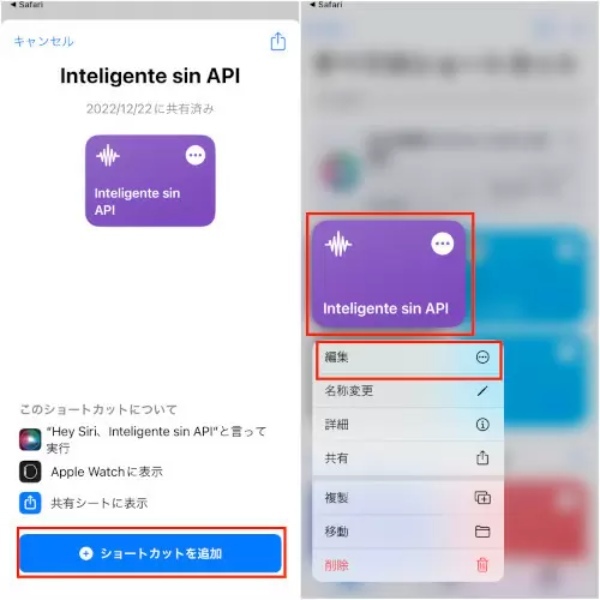
一覧で先ほどのショートカットを長押しし、「編集」をタップする(写真=右)、『BCN+R』より引用)
「テキスト」に入力された文字を削除し、OpenAI APIキーをペーストする。続いて、「~でテキストを要求」の前を削除し、「chatgptに質問」と入力する。
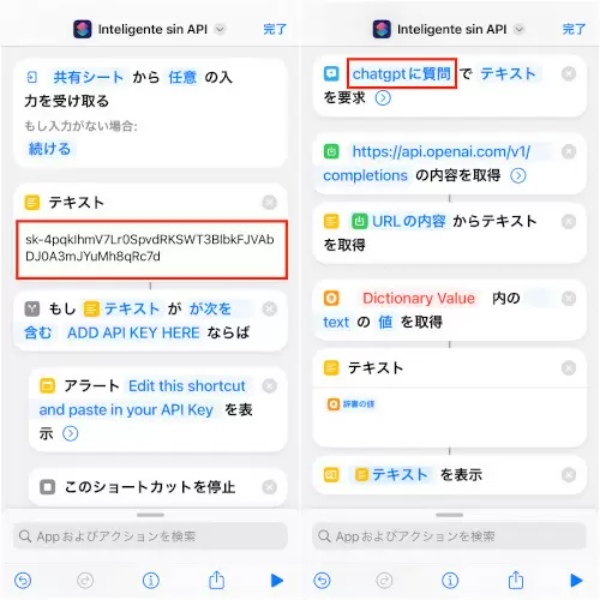
「~でテキストを要求」の前を削除し、「chatgptに質問」と入力(写真=右)、『BCN+R』より引用)
さらに、「Inteligente sin API」の部分を「教えて」などの呼び出しコマンドに変更しよう。ここは自分で使いやすいコマンドにしてもいい。
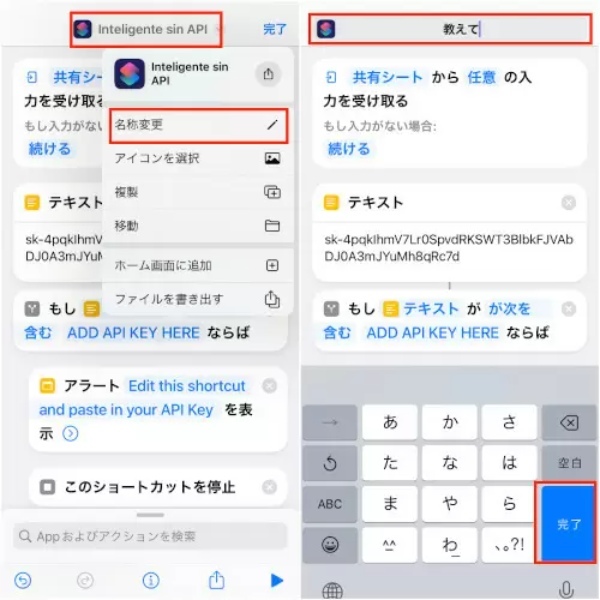
「教えて」に変更して「完了」をタップ(写真=右)、『BCN+R』より引用)
ホーム画面で使うには、「教えて」のショートカットを長押しして、「詳細」→「ホーム画面に追加」をタップ。これで設定は完了した。
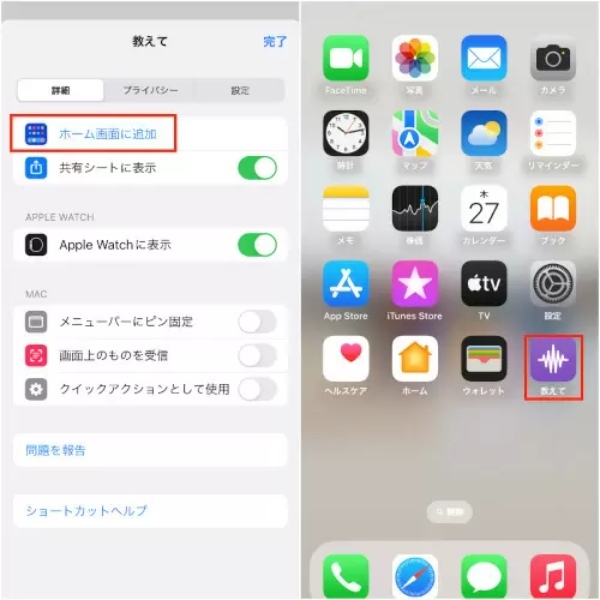
アイコンがホーム画面に追加された(写真=右)、『BCN+R』より引用)
手入力やSiriで使ってみよう
手入力の場合は、先ほどホーム画面に追加した「教えて」のアイコンをタップする。初回起動時はOpen AIへの接続を許可するかどうか聞かれるので、「許可する」をタップ。あとは、質問した内容への回答が表示されるのを待つ。
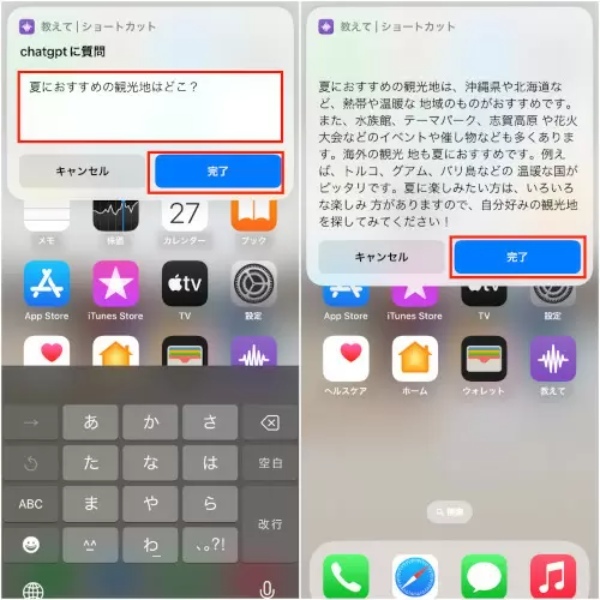
質問したい内容を入力したら「完了」をタップ(写真=左)。
質問の回答が表示される。画面を閉じるには「完了」をタップしよう(写真=右)、『BCN+R』より引用)
Siriを使う際は、「Hey Siri」もしくはサイドボタンでSiriを起動し、「教えて」と話しかけるといい。今回は「夏の挨拶文を教えて」と話しかけたところ、季節に合った挨拶文を教えてくれた。

続けて質問すると、内容に応じた回答をしてくれる(写真=右)、『BCN+R』より引用)
手入力とSiriでは回答の内容に少し違いがあり、Siriのほうが内容があっさりしているように感じた。いくつかのパターンの回答が知りたい際は、手入力のほうがいいだろう。
ChatGPTは多くの人がまだまだ使い方を模索している段階だ。まずは試しにiPhoneにショートカットを登録して、いろんなシーンで活用してみよう。(フリーライター・今西絢美)
提供元・BCN+R
【関連記事】
・乗り換えたい新料金プラン、1位はNTTドコモの「ahamo」
・【申請編】マイナンバーカードを作ろう! 自撮り向きスマホで顔写真を撮って申請
・マスクの一時置きにピッタリ! 抗菌・おしゃれな「マスクケース」まとめ
・改悪続くクレカの還元 キャッシュレス決済の本命は即時決済?
・デキる人はこう使う! ビデオ会議で差がつく「Zoom」の超便利テクニック













































